


我们平常在外出差的时候,经常是使用流量套餐上网的,有些用户就想要了解一下流量用在哪些软件上了,其实我们可以通过“网络和Internet”选项来查看,具体怎么操作呢?下面小编给大家分享一下Win10怎么查看流量用在什么软件上的方法。
Win10查看流量使用情况:
第一步:首先我们按下键盘上的快捷键:Win+i,打开“设置”窗口,鼠标点击“网络和Internet”选项。
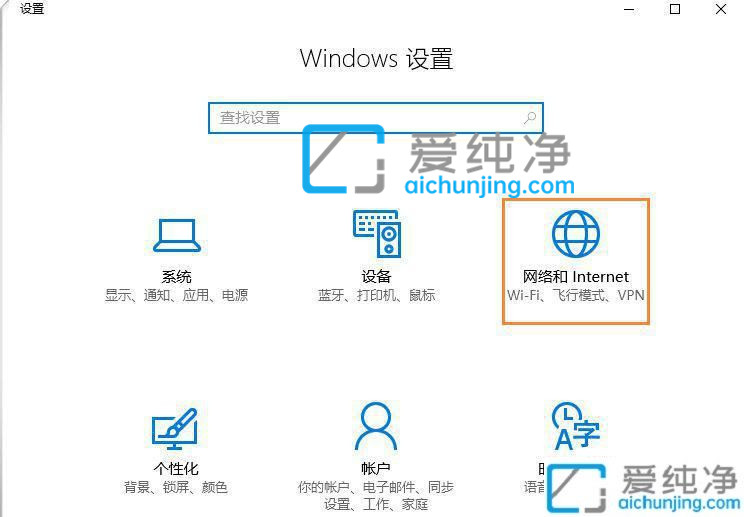
第二步:在打开的网络和Interne窗口中,鼠标点击“数据使用量”选项,在右侧可以看到过去30天的数据使用量。
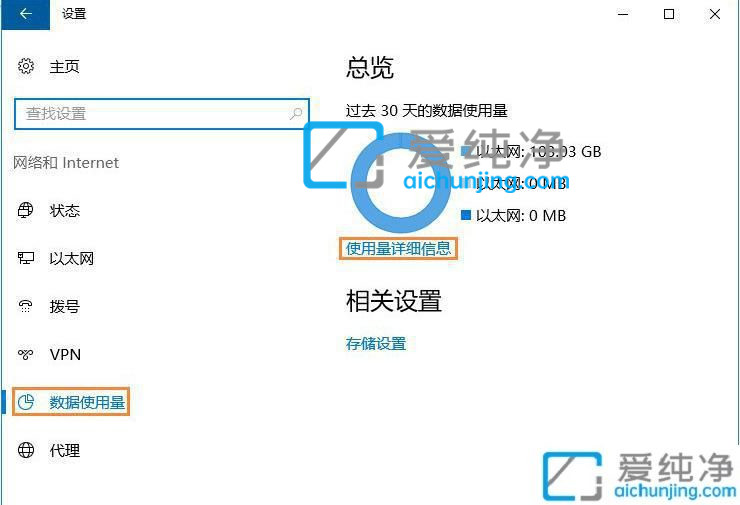
第三步:然后在右侧鼠标点击“使用量详细信息”选项,我们就可以查看各个软件使用流量的情况。
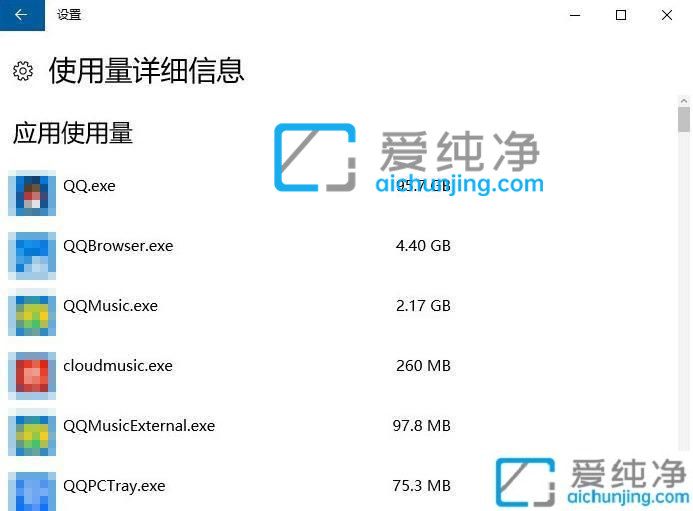
上述分享Win10怎么查看流量用在什么软件上的方法,如果觉得流量使用太多,还能通过设置数据来限制应用的流量使用,更多精彩资讯,尽在爱纯净。
| 留言与评论(共有 条评论) |